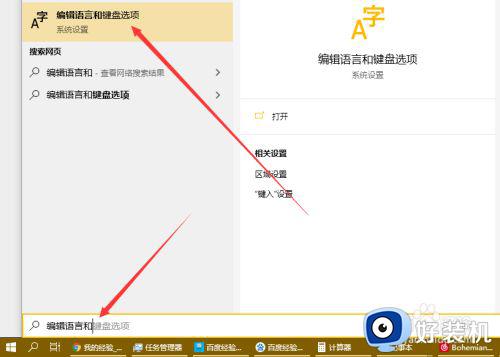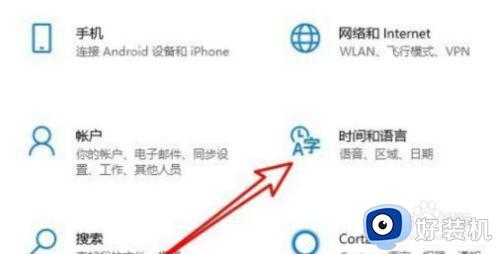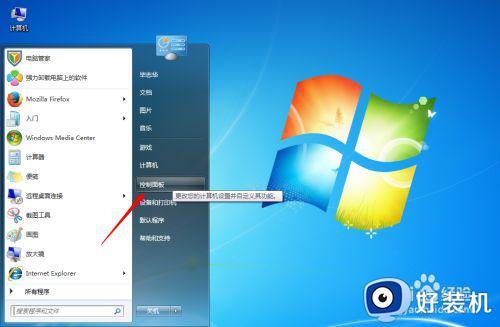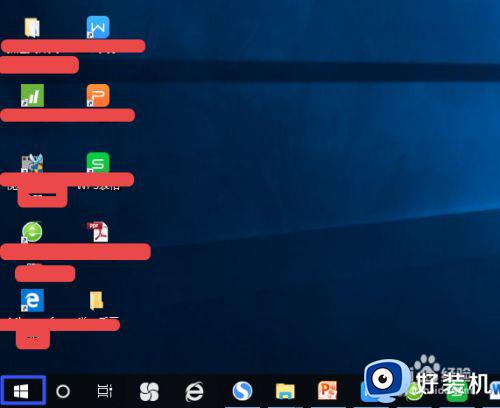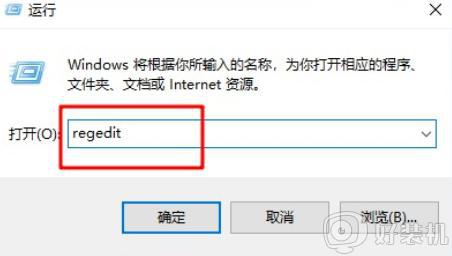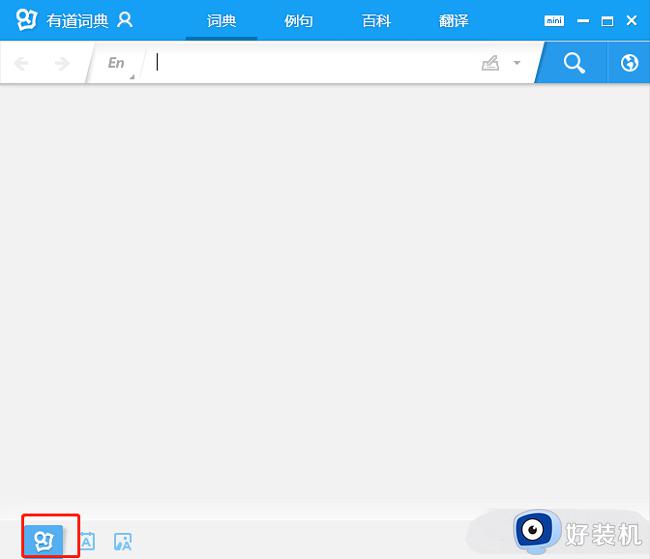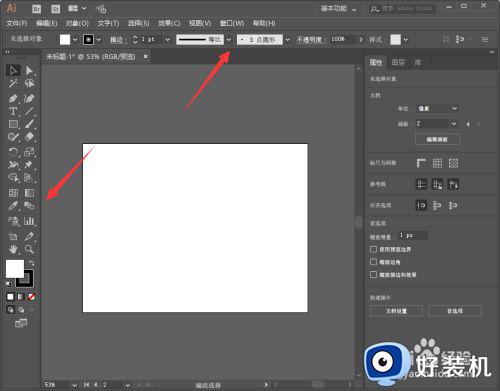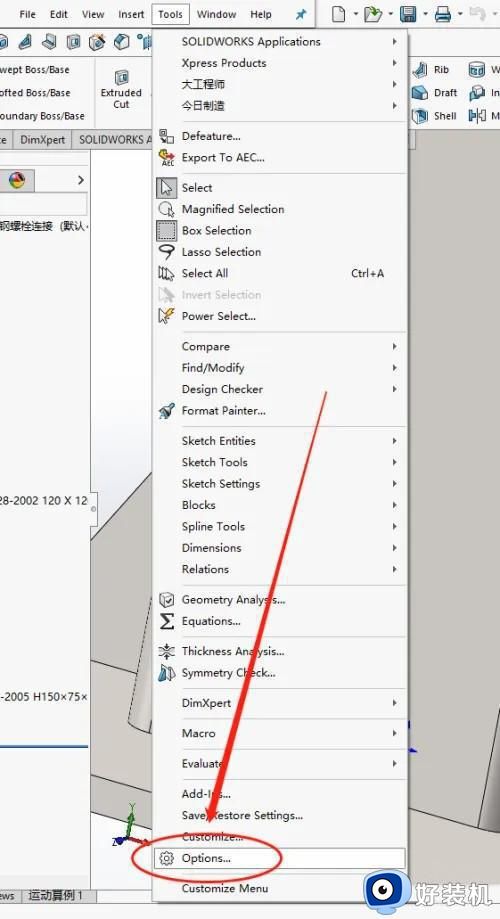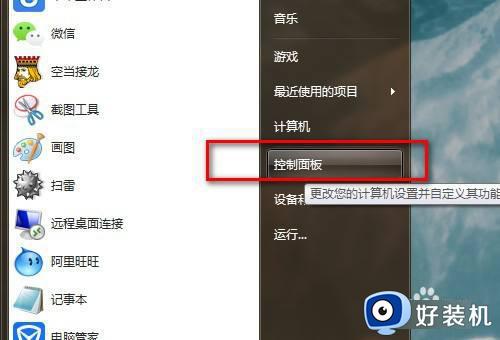电脑语言工具栏不见了怎么办 电脑语言工具栏没有了如何解决
时间:2023-01-27 15:26:00作者:xinxin
在日常使用电脑办公的过程中,很多用户都会用到输入法来进行编辑输入,这时桌面右下角通常会显示当前输入法的语言工具栏,然而有小伙伴也反馈自己电脑中的语言工具栏没有了,对此电脑语言工具栏不见了怎么办呢?这里小编就来告诉大家电脑语言工具栏没有了解决方法。
具体方法:
1、首先点击左下角开始菜单,打开“控制面板”。
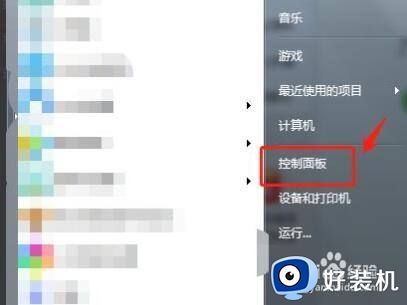
2、接着点击其中的“区域和语言”。
(如果没有就把右上角查看方式改为小图标)
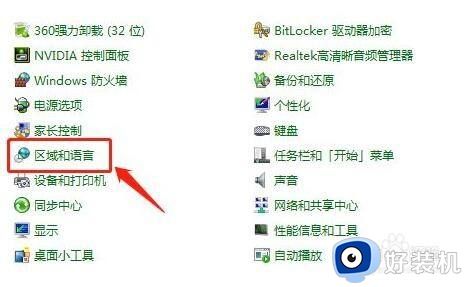
3、然后进入上方“键盘和语言”,点击“更改键盘”。
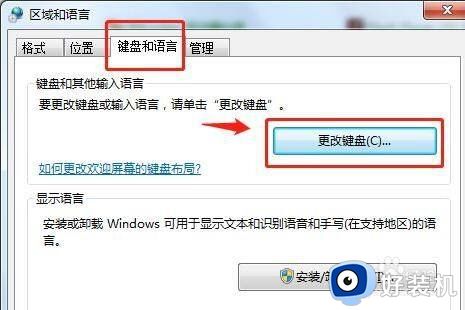
4、最后进入“语言栏”,勾选“停靠于任务栏”并保存即可。
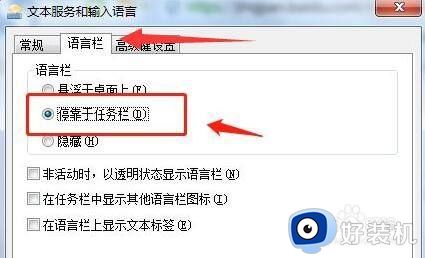
上述就是小编给大家讲解的电脑语言工具栏没有了解决方法了,如果有遇到这种情况,那么你就可以根据小编的操作来进行解决,非常的简单快速,一步到位。